Så här aktiverar du kompatibilitetsvy i Internet Explorer 11 (IE11)
Från och med Internet Explorer 8 levererades en funktion för kompatibilitetsvy av Microsoft i Internet Explorer för att hjälpa användare att hantera problem med webbsidans rendering. Det implementerades som en knapp i adressfältet. När du trycker på den kan den snabbt göra en IE8+-inkompatibel webbplats så att den renderas korrekt i den aktuella versionen av Internet Explorer eftersom den bytte till det äldre kompatibla läget för att rendera samma webbsida till priset av att inaktivera de nya standarderna som stöds i edge läge. I skärmdumpen nedan kan du se den knappen i IE10:

I Internet Explorer 11 tas kompatibilitetsvyknappen bort från adressfältet eftersom dokumentlägen nu är utfasade. Microsoft kände att knappen hade överlevt sitt syfte eftersom det är många år sedan Microsoft introducerade X-UA-kompatibla taggar. Det var meningen att webbutvecklare skulle lägga till dessa X-UA-kompatibla metataggar till webbplatsens HTML-huvud för att ange webbsidas kompatibilitet och inte överlåta till användaren att lita på knappen för att korrekt rendera sida. Nu förväntar sig Microsoft att alla webbutvecklare uppdaterar sina webbplatser så att de fungerar med det senaste edge-läget och undviker att använda dokumentlägen, såvida de inte är tillfälliga. Men vad händer om vissa webbplatser fortfarande inte renderas korrekt? Har du, användaren, fastnat i att förlora den här funktionen och bli straffad för att utvecklaren inte har uppdaterat sin webbplats? Nej, faktiskt, kompatibilitetsvyn
funktion finns fortfarande kvar i webbläsaren. Så här kan du slå på eller av den.Annons
- Klicka på ikonen Inställningar i det övre högra hörnet av IE11:
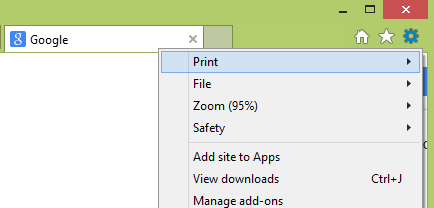
- Välj Inställningar för kompatibilitetsvy objekt i rullgardinsmenyn. Följande dialogruta visas.
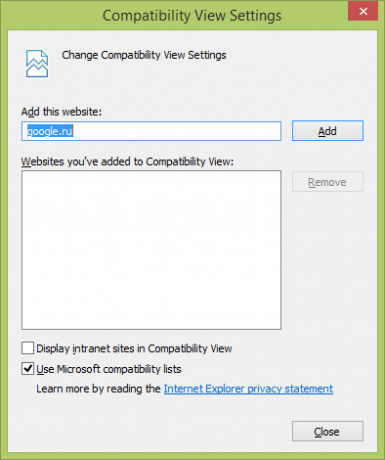
- Markera kryssrutan "Använd Microsofts kompatibilitetslistor" för att aktivera funktionen för kompatibilitetsvy. Om du avmarkerar den kryssrutan inaktiveras funktionen, vilket innebär att den inte kommer att använda listor som Microsoft tillhandahåller för att korrekt rendera webbsidor.
- Du kan fortfarande tvinga specifika webbplatser att alltid rendera i kompatibilitetsvyn genom att lägga till dem i kompatibilitetsvylistan genom att använda alternativet "lägg till denna webbplats", men webbutvecklare rekommenderas att uppdatera sina webbplatser för att fungera i IE11:s kant läge.
Det är allt! Här är lite mer information om denna förändring i IE11 från Technet:
Knappen Kompatibilitetsvy skulle försöka fixa en trasig standardbaserad webbplats genom att få sidan att se ut som den gjorde i Internet Explorer 7. Idag bryts dock fler standardbaserade webbplatser genom att försöka se ut som de gjorde i Internet Explorer 7. Så istället för att implementera och använda kompatibilitetsvyn uppdaterar utvecklare sin serverkonfiguration till lägg till X-UA-kompatibla metataggar, vilket tvingar innehållet till "kanten", vilket gör knappen Kompatibilitetsvy försvinna. Till stöd för dessa ändringar har knappen Kompatibilitetsvy tagits bort helt för Internet Explorer 11.

